Mách bạn 6 lỗi thường gặp ở iPhone và cách khắc phục đơn giản hiệu quả

Ở hầu hết các smartphone sau một thời gian dài sử dụng thường sẽ gặp phải các lỗi đơn giản đến nghiêm trọng nhất. Đối với Apple cũng vậy, dù là thương hiệu đứng đầu trong ngành smartphone vẫn không thể tránh khỏi tình trạng gặp lỗi thường gặp ở iPhone khiến người dùng đứng ngồi không yên.

Các lỗi này sẽ mang đến những trải nghiệm khó chịu cho người dùng khi sử dụng nhưng đa số sẽ không có gì nghiêm trọng, bên cạnh đó bạn có thể gặp phải một số lỗi nghiêm trọng mà bạn không thể nào khắc phục. Sau đây là những lỗi thường thấy trên iPhone và cách khắc phục chúng:
1. iPhone quá nóng khi đang sạc
Trong quá trình sạc, khi cảm thấy lượng nhiệt của iPhone tăng lên một chút thì hãy yên tâm, đây là một điều rất bình thường. Nhưng khi sạc điện thoại của bạn có độ nóng đến mức không thể chạm vào được thì đây chính là vấn đề. Nhiệt lượng quá cao sẽ làm ảnh hưởng đến tuổi thọ pin nên bạn cần chú ý hơn về việc này.
Đầu tiên hãy đảm bảo các thiết bị sạc của bạn phải là của chính hãng Apple, việc sử dụng các dụng cụ sạc không rõ nguồn gốc có thể làm ảnh hưởng xấu đến chức năng máy. Bên cạnh đó, khi bạn cầm chiếc iPhone lên để lướt tin hoặc đọc email nếu thấy nhiệt độ máy nóng dần lên trong lúc sử dụng thì hãy đặt xuống và tắt màn hình tiếp tục quá trình sạc. Đây là cách khắc phục sự cố này một cách nhanh nhất.
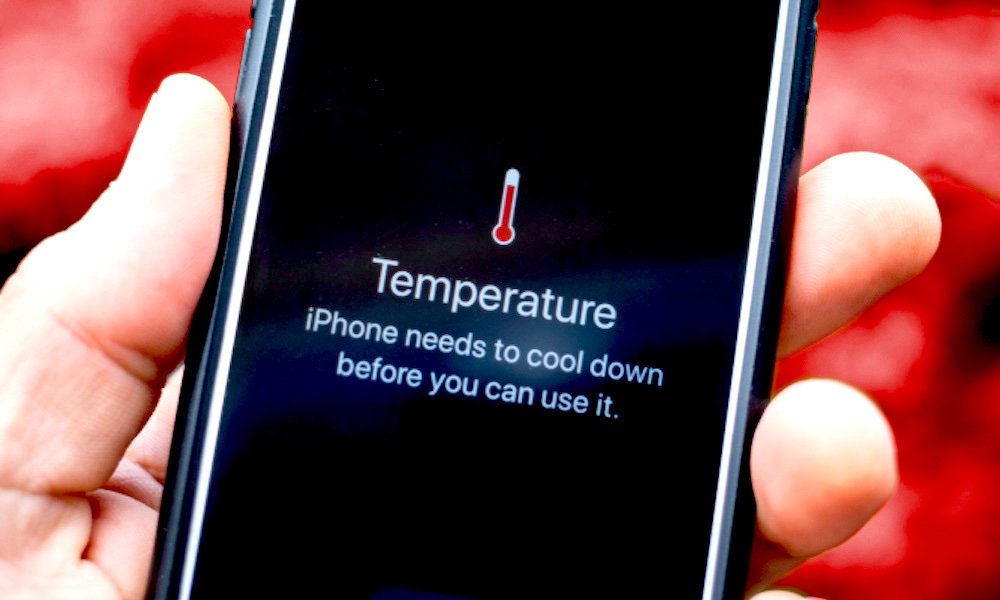
Một điều quan trọng, bạn không nên chơi game trong lúc sạc chiếc iPhone của mình. Sẽ thật tuyệt nếu trong quá trình sạc bạn không tác động gì đến máy, việc này sẽ góp phần làm tăng tuổi thọ của pin và máy được lâu hơn.

Bên cạnh đó, bên nên chú ý nhiệt độ môi trường xung quanh nơi bạn nạp thêm năng lượng cho máy. Bởi nếu trong môi trường quá nóng sẽ làm cho chiếc điện thoại của bạn nóng hơn và làm ảnh hưởng đến tuổi thọ của pin.
2. Pin tụt nhanh
Chiếc iPhone của bạn nếu đã hơn 1 năm tuổi, khả năng cao tuổi thọ của pin sẽ bị giảm dần so với thời gian đầu sử dụng, bạn sẽ cảm thấy thời gian sử dụng ít hơn bởi pin đã mất dần khả năng chứa nhiều năng lượng khi còn mới 100%.
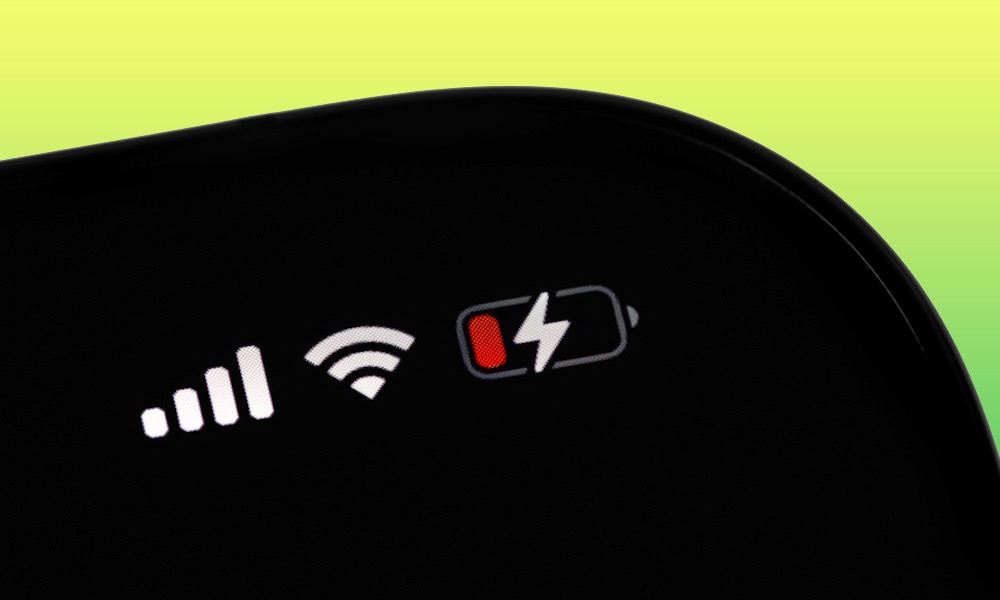
Để kiểm tra dung lượng pin iPhone của mình còn bao nhiêu, bạn có thể vào ứng dụng Cài đặt > Pin > Tình trạng pin. Bạn sẽ thấy một tỷ lệ phần trăm ở đây cho biết lượng pin iPhone có thể còn giữ được so với thiết bị mới.
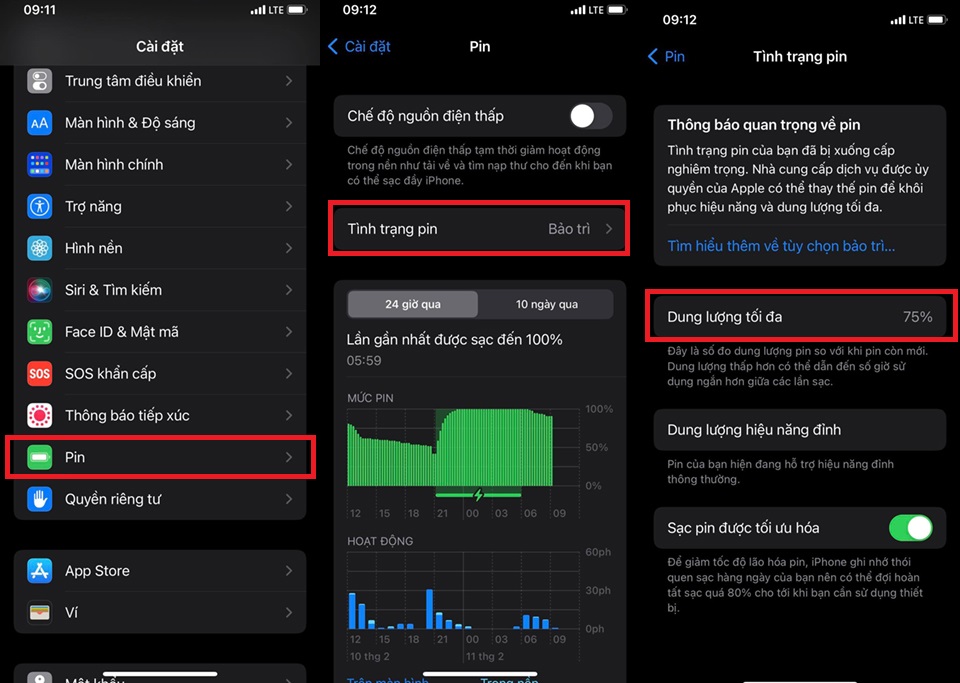
Khi thấy dung lượng pin giảm nhưng vẫn ở mức chấp nhận và ít ảnh hưởng nhiều thì vẫn không có gì đáng lo. Nhưng nếu ở mục Tình trạng pin hiển thị “Bảo trì” thì bạn hãy tìm ngày một trung tâm sửa chữa uy tín để kiểm tra tình trạng pin hoặc tiến hành thay pin cho chiếc iPhone của mình nhé.
3. iPhone chạy chậm hơn bình thường
Tuy luôn nổi tiếng về độ nhạy và độ mượt cao trong thị trường, nhưng vẫn sẽ có những lúc chiếc iPhone bị chậm lại mà không có lý do.
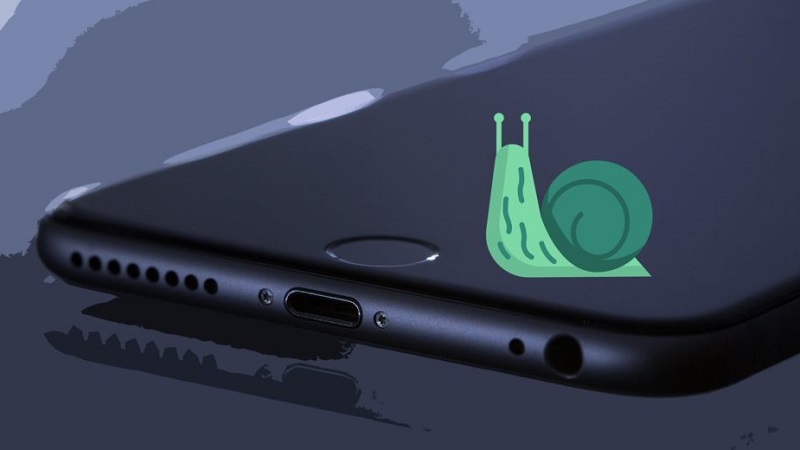
Khi gặp tình trạng này, hãy thử dùng một số cách sau:
Đầu tiên, bạn nên khởi động lại iPhone của mình. Điều này sẽ khiến tất cả các ứng dụng đang chạy trên thiết bị đóng lại, từ đó giúp iPhone chạy mượt mà hơn.
Hãy thử cập nhật iPhone của mình lên phiên bản iOS mới nhất. Có thể điều này sẽ khắc phục một số lỗi mà Apple đã nhận ra và sửa chúng trong bản cập nhật mới nhất.
Bên cạnh đó, việc dọn dẹp bộ nhớ, xoá những ứng dụng và tệp không cần thiết làm cho chiếc iPhone của bạn nhẹ hơn và chạy mượt hơn. Nếu vẫn thấy không cải thiện gì hơn, bạn có thể dùng phương án cuối là sao lưu dữ liệu và khôi phục cài đặt gốc làm máy trở lại trạng thái ban đầu như lúc vừa mua.
4. Màn hình không phản hồi
Ở trường hợp này có thể màn hình của bạn đã bị lỗi, đây là vấn đề liên quan đến phần cứng và bạn có thể sẽ tiến hành thay màn hình cho chiếc iPhone của mình. Đây cũng là một trong những lỗi thường gặp ở iPhone.

Tuy nhiên, đây cũng có thể là lỗi ở phần mềm khi tình trạng này chỉ xuất hiện ở một số ứng dụng. Nếu vậy, bạn hãy khởi động lại iPhone hoặc tiến hành cập nhật phiên bản iOS mới nhất để xác nhận lại lần nữa.
Nếu thực hiện xong những cách trên mà màn hình vẫn không phản hồi, bạn nên mang iPhone của mình ra các trung tâm bảo hành, và sửa chữa uy tín để thay thế màn hình chính hãng.
5. Cắm sạc không lên pin
Khi chiếc iPhone của bạn đột nhiên ngừng sạc dù vẫn đang cắm nguồn, ở điều này có thể do máy đang ở nhiệt độ khá cao và tự động máy sẽ ngưng không nạp thêm năng lượng nữa. Lúc này, bạn nên chờ máy nguội hẳn và không còn thấy thông báo lỗi thiết bị quá nóng thì hãy tiến hành sạc tiếp.
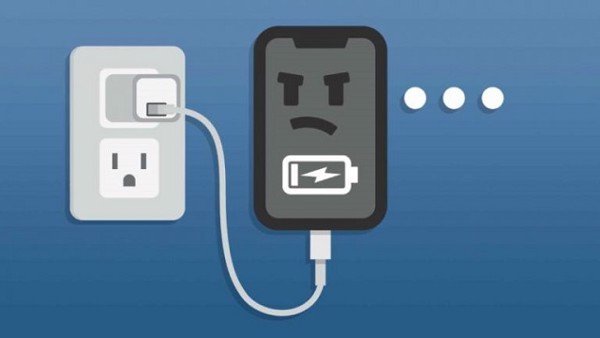
Ngoài ra bạn cũng phải chắc chắn rằng các thiết bị sạc của mình vẫn hoạt động tốt, vì vẫn có khả năng vấn đề sẽ không đến từ chiếc iPhone. Nếu có thể, hãy thử kết nối nó với một thiết bị khác hoặc sử dụng một cáp khác và xem nó có hoạt động không. Bạn cũng có thể thử sử dụng bộ sạc MagSafe hoặc bộ sạc không dây Qi tiêu chuẩn để xem điều đó có tạo nên sự khác biệt hay không.
Bên cạnh đó,hãy thử làm sạch cổng Lightning nếu sạc không dây hoạt động nhưng sạc có dây không thành công.
6. iPhone không kết nối với Wi-Fi
Lỗi này thường gặp ở iPhone của bạn và đó không phải là lỗi của router hoặc nhà mạng, bạn có thể cố gắng tự khắc phục sự cố đó.
Hãy bật Wi-Fi và kết nối đúng cách, chế độ máy bay vẫn tắt và mạng vẫn hoạt động ổn định với các thiết bị khác.

Ngoài ra, bạn có thể quên mật khẩu và tiến hành nhập lại cho iPhone để cải thiện tình trạng trên. Nếu vẫn không kết được bạn hãy khởi động lại Wi-Fi nhà lại và đăng nhập lại lần nữa.
Nếu vẫn không thành công, bạn có thể đi tới Cài đặt> Cài đặt chung > Chuyển hoặc đặt lại iPhone> Đặt lại> Đặt lại Cài đặt mạng. Thao tác này sẽ xóa tất cả cài đặt và bạn có thể bắt đầu kết nối mạng Wi-Fi lại từ đầu.
Hy vọng với những cách khắc phục lỗi ở iPhone được chia sẻ ở trên sẽ giúp cho bạn có một trải nghiệm thật tốt hơn. Chúc bạn thành công!
Chúng tôi sẽ liên tục cập nhật những tin tức và thủ thuật hữu ích về thị trường công nghệ, hãy cùng Bạch Long Care khám phá thêm nhiều điều thú vị nhé!




